การจัดการสวิตช์
Lenovo XClarity Administrator สามารถจัดการสวิตช์เครือข่าย
ก่อนจะเริ่มต้น
คุณสามารถจัดการอุปกรณ์ได้สูงสุด 300 อุปกรณ์ในครั้งเดียว
หลังจากที่คุณเริ่มดำเนินการจัดการอุปกรณ์ รอให้งานการจัดการทั้งหมดเสร็จสมบูรณ์ก่อนที่จะเริ่มดำเนินการจัดการอุปกรณ์อื่น
ระบบจะมองเห็นและจัดการสวิตช์ Flex ได้โดยอัตโนมัติเมื่อคุณจัดการตัวเครื่องที่มีสวิตช์เหล่านั้นอยู่ คุณไม่สามารถสำรวจและจัดการสวิตช์ Flex โดยแยกเป็นอิสระจากตัวเครื่องได้
พอร์ตบางพอร์ตต้องเปิดให้พร้อมสื่อสารกับสวิตช์ โปรดตรวจสอบว่าพอร์ตที่จำเป็นทั้งหมดพร้อมใช้งานก่อนที่จะพยายามจัดการสวิตช์ สำหรับข้อมูลเกี่ยวกับพอร์ต โปรดดู ความพร้อมใช้งานของพอร์ต
โปรดตรวจสอบว่าเฟิร์มแวร์ขั้นต่ำที่จำเป็นติดตั้งอยู่บนสวิตช์แต่ละตัวที่คุณต้องการจัดการโดยใช้ XClarity Administrator คุณสามารถดูระดับเฟิร์มแวร์ที่จำเป็นขั้นต่ำได้จาก เว็บเพจฝ่ายสนับสนุนของ XClarity Administrator – ความเข้ากันได้ โดยคลิกแท็บ ความเข้ากันได้ แล้วคลิกที่ลิงก์สำหรับประเภทอุปกรณ์ที่เหมาะสม
ตรวจสอบให้แน่ใจว่า คุณได้สร้างข้อมูลประจำตัวที่จัดเก็บไว้ใน XClarity Administrator ก่อนที่จะจัดการสวิตช์ของแร็ค XClarity Administrator จะใช้ข้อมูลประจำตัวที่จัดเก็บไว้เพื่อตรวจสอบความถูกต้องของสวิตช์ของแร็ค ข้อมูลประจำตัวที่จัดเก็บไว้ต้องตรงกับบัญชีผู้ใช้ที่ใช้งานอยู่บนอุปกรณ์ คุณสามารถสร้างข้อมูลประจำตัวที่จัดเก็บไว้ได้จากกล่องโต้ตอบ หรือจากหน้าข้อมูลประจำตัวที่จัดเก็บไว้ สำหรับข้อมูลเพิ่มเติม โปรดดู การจัดการข้อมูลประจำตัวที่จัดเก็บไว้
ระบบรองรับการจัดการโดยใช้อินเทอร์เฟซแบบ loopback สำหรับอุปกรณ์ RackSwitch ทั้งหมด ตรวจสอบให้แน่ใจว่า XClarity Administrator มีการเชื่อมต่อกับอินเทอร์เฟซ แบบ loopback ทั้งโดยการเพิ่มเส้นทางแบบคงที่ หรือประกาศที่อยู่ผ่านทางโปรโตคอลการกำหนดเส้นทาง โปรดทราบว่าระบบจะไม่สามารถกำหนดเส้นทางระหว่างพอร์ตการจัดการและพอร์ตข้อมูลใดๆ ได้ (รวมถึง loopback)
ต้องใช้ FOS 8.2.3 ขึ้นไป
ตรวจสอบให้แน่ใจว่าคุณกำหนดค่าผู้ใช้ SNMPv3 ที่ดัชนี 1 บนสวิตช์ ก่อน จัดการสวิตช์โดยใช้คำสั่งต่อไปนี้บนสวิตช์: snmpconfig --add snmpv3 -index 1 -user snmpadmin1 -groupname rw
ตรวจสอบว่าสวิตช์เปิดใช้งาน REST อยู่ ใช้คำสั่งต่อไปนี้ในการเปิดใช้งาน REST: mgmtapp --enable rest
ตรวจสอบให้แน่ใจว่าจํานวนเซสชัน REST ที่อนุญาตคือ 10 ใช้คำสั่งต่อไปนี้ในการกำหนดจำนวนเซสชัน REST: mgmtapp --config -maxrestsession 10
สวิตช์ Lenovo ThinkSystem DB Series ไม่สามารถค้นพบได้โดยใช้โปรโตคอลการค้นหาบริการ ในการจัดการสวิตช์เหล่านี้ ให้ใช้ตัวเลือก ป้อนข้อมูลด้วยตนเอง ล้าง โปรโตคอลการสืบค้นบริการของผู้ใช้เพื่อระบุประเภทอุปกรณ์ แล้วเลือก “สวิตช์ Lenovo ThinkSystem DB Series” จากรายการ ประเภทอุปกรณ์ สำหรับรายละเอียดเพิ่มเติม โปรดดูขั้นตอนด้านล่างเกี่ยวกับการค้นพบและจัดการสวิตช์ที่ไม่ได้อยู่ในซับเน็ต IP เดียวกันกับ XClarity Administrator
ต้องใช้ Cumulus 4.3 ขึ้นไป
สวิตช์ NVIDIA ไม่สามารถค้นพบได้โดยใช้โปรโตคอลการค้นหาบริการ ในการจัดการสวิตช์เหล่านี้ ให้ใช้ตัวเลือก ป้อนข้อมูลด้วยตนเอง ล้างโปรโตคอลการสืบค้นบริการของผู้ใช้เพื่อระบุประเภทอุปกรณ์ แล้วเลือก “สวิตช์ NVIDIA” จากรายการ ประเภทอุปกรณ์ สำหรับรายละเอียดเพิ่มเติม โปรดดูขั้นตอนด้านล่างเกี่ยวกับการค้นพบและจัดการสวิตช์ที่ไม่ได้อยู่ในซับเน็ต IP เดียวกันกับ XClarity Administrator
เกี่ยวกับงานนี้
XClarity Administrator จะสำรวจหาสวิตช์ของ RackSwitch ในระบบของคุณได้โดยอัตโนมัติ โดยการมองหาอุปกรณ์ที่จัดการได้ที่อยู่บนซับเน็ต IP เดียวกันเป็น XClarity Administrator ในการสำรวจหาสวิตช์ที่อยู่ในซับเน็ตอื่น ให้ระบุที่อยู่ IP หรือช่วงของที่อยู่ IP หรือนำเข้าข้อมูลจากสเปรดชีต
หลังจากที่สวิตช์ได้รับการจัดการโดย XClarity Administrator XClarity Administrator จะสำรวจสวิตช์ที่ได้รับการจัดการแต่ละตัวเป็นระยะเพื่อรวบรวมข้อมูล เช่น รายการอุปกรณ์ ข้อมูลผลิตภัณฑ์ที่สำคัญ (VPD) และสถานะ คุณสามารถดูและตรวจสอบสวิตช์ที่ได้รับการจัดการแต่ละตัว รวมทั้งทำงานด้านการจัดการ เช่น การเปิดใช้คอนโซลการจัดการ การเปิดและปิดเครื่อง เป็นต้น
หาก XClarity Administrator สูญเสียการสื่อสารกับสวิตช์ (เช่น เนื่องจากไฟฟ้าดับหรือเครือข่ายล้มเหลว หรือสวิตช์ออฟไลน์) ในขณะที่กำลังรวบรวมรายการอุปกรณ์ระหว่างกระบวนการจัดการ การจัดการนั้นจะเสร็จสิ้น แต่ข้อมูลรายการอุปกรณ์บางรายการอาจไม่ครบถ้วน คุณอาจรอให้สวิตช์กลับมาออนไลน์ และให้ XClarity Administratorสำรวจสวิตช์นั้นเพื่อทำรายการอุปกรณ์หรือรวบรวมรายการอุปกรณ์จากสวิตช์ด้วยตนเองจากหน้าสวิตช์โดยเลือกสวิตช์และคลิก
นอกจากนี้ งานด้านการจัดการจะถูกปิดใช้งานสำหรับ สวิตช์ Flex ที่อยู่ในโหมดป้องกันด้วย
สามารถจัดการอุปกรณ์โดยอินสแตนซ์ XClarity Administrator ทีละรายการเท่านั้น ไม่รองรับการจัดการโดยอินสแตนซ์ XClarity Administrator หลายรายการ หากอุปกรณ์การจัดเก็บข้อมูลได้รับการจัดการโดย XClarity Administrator หนึ่งรายการ แล้วคุณต้องการจัดการกับ XClarity Administrator อื่น คุณต้องถอนการจัดการอุปกรณ์ก่อนจาก XClarity Administrator เริ่มต้น แล้วจัดการกับ XClarity Administrator ใหม่ หากเกิดข้อผิดพลาดในระหว่างกระบวนการถอนการจัดการ คุณสามารถเลือกตัวเลือก การจัดการแบบบังคับ ในระหว่างการจัดการใน XClarity Administrator ใหม่
เมื่อสวิตช์ได้รับการจัดการไม่ว่าจะโดยตรงผ่านทาง SSH หรือทางอ้อมผ่านทาง CMM ระบบจะระบุว่าสวิตช์ได้รับการจัดการโดย XClarity Administrator รวมทั้งมีการกำหนดค่าที่จำเป็นเพื่อการทำงานโต้ตอบกัน และมีการรวบรวมข้อมูลรายการอุปกรณ์
ขั้นตอน
ทำตามขั้นตอนใดขั้นตอนหนึ่งต่อไปนี้เพื่อจัดการสวิตช์ของ RackSwitch โดยใช้ XClarity Administrator
ค้นหาและจัดการสวิตช์และอุปกรณ์อื่นๆ จำนวนมากโดยใช้ไฟล์นำเข้าเป็นกลุ่ม (โปรดดู การจัดการอุปกรณ์)
สำรวจและจัดการสวิตช์ของ RackSwitch ที่อยู่บนซับเน็ต IP เดียวกันเป็น XClarity Administrator
จากแถบเมนู XClarity Administrator ให้คลิก หน้าสำรวจและจัดการอุปกรณ์เครื่องใหม่จะปรากฏขึ้น
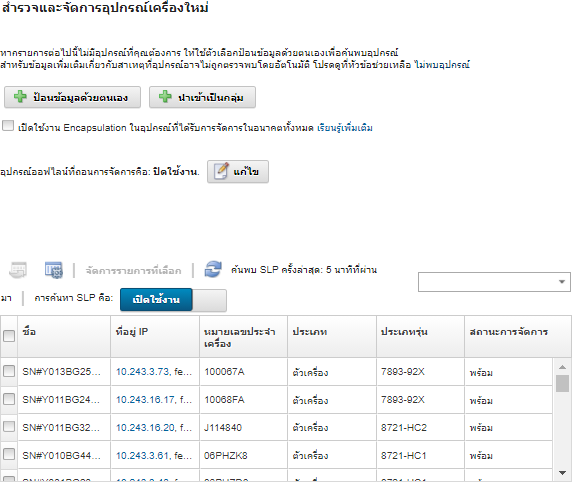
คุณสามารถจัดเรียงคอลัมน์ตารางเพื่อช่วยให้หาสวิตช์ที่ต้องการจัดการได้ง่ายขึ้น นอกจากนี้ คุณยังสามารถป้อนข้อความ (เช่น ชื่อหรือที่อยู่ IP) ในฟิลด์ตัวกรอง เพื่อกรองสวิตช์ที่แสดงเพิ่มเติมได้อีกด้วย คุณสามารถเปลี่ยนคอลัมน์ที่แสดงและการเรียงลำดับเริ่มต้นโดยคลิกไอคอน ปรับแต่งคอลัมน์ (
 )
)คลิกไอคอน รีเฟรช (
 ) เพื่อสำรวจอุปกรณ์ที่สามารถจัดการได้ทั้งหมดในโดเมน XClarity Administrator การสำรวจอาจใช้เวลาหลายนาที
) เพื่อสำรวจอุปกรณ์ที่สามารถจัดการได้ทั้งหมดในโดเมน XClarity Administrator การสำรวจอาจใช้เวลาหลายนาทีเลือกสวิตช์ที่คุณต้องการจัดการหนึ่งหรือหลายตัว
คลิก จัดการรายการที่เลือก
ระบุข้อมูลประจำตัวที่จัดเก็บไว้เพื่อตรวจสอบความถูกต้องของสวิตช์
คำแนะนำคลิก จัดการข้อมูลประจำตัวที่จัดเก็บไว้ เพื่อสร้างและจัดการข้อมูลประจำตัวที่จัดเก็บไว้ใน XClarity Administrator (โปรดดู การจัดการข้อมูลประจำตัวที่จัดเก็บไว้)
ขอแนะนำให้ใช้บัญชีผู้ควบคุมหรือผู้ดูแลระบบเพื่อจัดการอุปกรณ์ ถ้าใช้บัญชีที่มีสิทธิ์ในระดับที่ต่ำกว่า การจัดการอาจล้มเหลว หรือการจัดการอาจสำเร็จแต่การดำเนินการ XClarity Administrator อื่นๆ ในอนาคตบนอุปกรณ์อาจล้มเหลว (โดยเฉพาะอย่างยิ่งถ้าอุปกรณ์ได้รับการจัดการโดยไม่มีการตรวจสอบความถูกต้องที่ได้รับการจัดการ)
(สวิตช์ที่ใช้ ENOS เท่านั้น) หากตั้งค่าไว้ ให้ระบุรหัสผ่าน
enable
ที่ใช้เพื่อเข้าสู่โหมด Privileged Exec บนสวิตช์เมื่อจัดการสวิตช์ของ RackSwitch ที่ใช้ ENOS คุณจำเป็นต้องใช้สิทธิ์เข้าถึงโหมด Privileged Exec บนสวิตช์ XClarity Administrator จะใช้สิทธิ์การเข้าถึงนี้เมื่อออกคำสั่ง
enable
ไปยังสวิตช์ ตามค่าเริ่มต้น จะไม่มีการตั้งค่ารหัสผ่านสำหรับคำสั่งนี้บนสวิตช์ อย่างไรก็ตาม หากผู้ดูแลระบบสวิตช์กำหนดค่ารหัสผ่านสำหรับคำสั่งนี้ไว้เพื่อการรักษาความปลอดภัยที่มากขึ้น คุณจะต้องระบุรหัสผ่านนั้นสำหรับ XClarity Administrator เพื่อให้จัดการสวิตช์ได้สำเร็จไม่บังคับ: (สวิตช์ที่รัน ENOS เท่านั้น) เลือกว่าจะเปิดใช้งาน HTTPS บนสวิตช์โดยคลิก ขั้นสูง แล้วเลือก เปิดใช้งาน HTTPS ซึ่งจะเปิดใช้งานโดยค่าเริ่มต้น
หมายเหตุสำหรับสวิตช์ที่รัน CNOS จะต้องเปิดใช้งาน HTTPS บนสวิตช์ก่อนการจัดการ (โปรดดู ข้อควรพิจารณาด้านการจัดการสวิตช์)
หากคุณเลือกที่จะไม่เปิดใช้งาน HTTPS ระบบจะใช้การตั้งค่าปัจจุบันบนสวิตช์
เมื่อสวิตช์ถูกถอนการจัดการ XClarity Administrator จะกู้คืน HTTPS กลับไปเป็นการตั้งค่าดั้งเดิม
ไม่บังคับ: เลือกที่จะเปลี่ยนการกำหนดค่า NTP บนสวิตช์ด้วยการกำหนดค่า NTP และการตั้งค่าโซนเวลาที่กำหนดไว้สำหรับ Lenovo XClarity Administrator โดยคลิก ขั้นสูง แล้วเลือกกำหนดค่าไคลเอ็นต์ NTP เพื่อใช้การตั้งค่า NTP จากเซิร์ฟเวอร์การจัดการ ซึ่งจะเปิดใช้งานโดยค่าเริ่มต้น
หมายเหตุหากคุณเลือกที่จะไม่เปลี่ยนการกำหนดค่า NTP และโซนเวลา การประทับเวลาสำหรับรายการบันทึกและเหตุการณ์อาจไม่ซิงค์ระหว่างสวิตช์ที่มีการจัดการและเซิร์ฟเวอร์การจัดการ
เมื่อสวิตช์ถูกถอนการจัดการ XClarity Administrator จะกู้คืนการกำหนดค่า NTP และโซนเวลากลับไปเป็นการตั้งค่าดั้งเดิม
คลิก เปลี่ยน เพื่อเปลี่ยนกลุ่มบทบาทที่จะกำหนดให้กับอุปกรณ์
หมายเหตุคุณสามารถเลือกจากรายการกลุ่มบทบาทที่กำหนดให้กับผู้ใช้ปัจจุบัน
หากคุณไม่เปลี่ยนแปลงกลุ่มบทบาท ระบบจะใช้กลุ่มบทบาทเริ่มต้น สำหรับข้อมูลเพิ่มเติมเกี่ยวกับกลุ่มบทบาทเริ่มต้น โปรดดู การเปลี่ยนสิทธิ์เริ่มต้น
คลิก จัดการ
กล่องโต้ตอบจะปรากฏขึ้นโดยแสดงความคืบหน้าของกระบวนการจัดการนี้ ในการตรวจสอบว่ากระบวนการสำเร็จแล้วหรือไม่ ให้ดูที่ความคืบหน้าของงาน
เมื่อกระบวนการเสร็จสมบูรณ์ ให้คลิก ตกลง
ในตอนนี้ อุปกรณ์ได้รับการจัดการโดย XClarity Administrator ซึ่งจะสำรวจอุปกรณ์ที่ได้รับการจัดการโดยอัตโนมัติตามกำหนดการปกติเพื่อรวบรวมข้อมูลที่อัปเดต เช่น รายการอุปกรณ์
หากการจัดการไม่สำเร็จเนื่องจากเงื่อนไขข้อผิดพลาดต่อไปนี้ ให้ทำซ้ำขั้นตอนนี้โดยใช้ตัวเลือกการจัดการแบบบังคับ
หาก XClarity Administrator การจัดการล้มเหลวและไม่สามารถกู้คืนได้
หมายเหตุหากอินสแตนซ์XClarity Administrator ทดแทนใช้ที่อยู่ IP เดียวกันกับ XClarity Administrator ที่ล้มเหลว คุณสามารถจัดการอุปกรณ์อีกครั้งโดยใช้บัญชีและรหัสผ่าน RECOVERY_ID (หากมี) และตัวเลือก การจัดการแบบบังคับ หากมีการนำ XClarity Administrator การจัดการออกก่อนถอนการจัดการอุปกรณ์
หากอุปกรณ์ไม่ได้ถูกถอนการจัดการโดยเสร็จสมบูรณ์
ข้อควรสนใจสามารถจัดการอุปกรณ์โดยอินสแตนซ์XClarity Administrator ทีละรายการเท่านั้น ไม่รองรับการจัดการโดยอินสแตนซ์ XClarity Administrator หลายรายการ หากอุปกรณ์ได้รับการจัดการโดย XClarity Administrator หนึ่งรายการ แล้วคุณต้องการจัดการกับ XClarity Administrator อื่น คุณต้องถอนการจัดการอุปกรณ์จาก XClarity Administrator เดิมก่อนแล้วจัดการกับ XClarity Administrator ใหม่
สำรวจและจัดการสวิตช์ของ RackSwitch ที่ไม่อยู่บนซับเน็ต IP เดียวกันเป็น XClarity Administrator โดยการระบุที่อยู่ IP ด้วยตนเอง:
จากแถบเมนู Lenovo XClarity Administrator ให้คลิก หน้า สำรวจและจัดการ จะปรากฏขึ้น
เลือก ป้อนข้อมูลด้วยตนเอง
ระบุที่อยู่เครือข่ายของสวิตช์ที่คุณต้องการจัดการ:
- คลิก ระบบเดียว และป้อนชื่อโดเมนที่อยู่ IP เดี่ยว หรือชื่อโดเมนที่มีคุณสมบัติครบถ้วน (FQDN)การเข้าถึงเครือข่ายในการระบุ FQDN ให้ตรวจสอบว่ามีการระบุชื่อโดเมนที่ถูกต้องในหน้า
(ดูที่ การกำหนดค่าการเข้าถึงเครือข่าย) - คลิก หลายระบบ และป้อนช่วงของที่อยู่ IP ในการเพิ่มช่วงอื่น ให้คลิกไอคอน เพิ่ม (
 ) ในการลบช่วงออก ให้คลิกไอคอน นำออก (
) ในการลบช่วงออก ให้คลิกไอคอน นำออก ( )
)
- คลิก ระบบเดียว และป้อนชื่อโดเมนที่อยู่ IP เดี่ยว หรือชื่อโดเมนที่มีคุณสมบัติครบถ้วน (FQDN)
หากไม่พบประเภทอุปกรณ์โดยใช้โปรโตคอลการค้นหาบริการ ให้ล้างโปรโตคอลการค้นหาบริการของผู้ใช้เพื่อระบุประเภทอุปกรณ์ จากนั้นเลือกประเภทของอุปกรณ์ที่จะจัดการจากรายการดรอปดาวน์
โปรโตคอลการค้นพบบริการ เช่น SLP และ SSDP เปิดใช้งาน XClarity Administrator เพื่อค้นหาประเภทของอุปกรณ์ที่กำลังจะจัดการโดยอัตโนมัติ จากนั้นจะใช้วิธีที่เหมาะสมในการจัดการอุปกรณ์ อุปกรณ์บางประเภทไม่รองรับโปรโตคอลการค้นหาบริการ และโปรโตคอลการค้นหาบริการจะถูกปิดโดยเจตนาในบางสภาพแวดล้อม ไม่ว่าในกรณีใด คุณต้องเลือกประเภทอุปกรณ์ที่เหมาะสมเพื่อเสร็จสิ้นกระบวนการจัดการ ประเภทอุปกรณ์ต่อไปนี้ต้องได้รับการระบุอย่างชัดเจน- สวิตช์ Lenovo ThinkSystem DB ซีรีส์
- สวิตช์ NVIDIA Mellanox
คลิก ตกลง
ระบุข้อมูลประจำตัวที่จัดเก็บไว้เพื่อตรวจสอบความถูกต้องของสวิตช์
คำแนะนำคลิก จัดการข้อมูลประจำตัวที่จัดเก็บไว้ เพื่อสร้างและจัดการข้อมูลประจำตัวที่จัดเก็บไว้ใน XClarity Administrator (โปรดดู การจัดการข้อมูลประจำตัวที่จัดเก็บไว้)
ขอแนะนำให้ใช้บัญชีผู้ควบคุมหรือผู้ดูแลระบบเพื่อจัดการอุปกรณ์ ถ้าใช้บัญชีที่มีสิทธิ์ในระดับที่ต่ำกว่า การจัดการอาจล้มเหลว หรือการจัดการอาจสำเร็จแต่การดำเนินการ XClarity Administrator อื่นๆ ในอนาคตบนอุปกรณ์อาจล้มเหลว (โดยเฉพาะอย่างยิ่งถ้าอุปกรณ์ได้รับการจัดการโดยไม่มีการตรวจสอบความถูกต้องที่ได้รับการจัดการ)
(สวิตช์ที่ใช้ ENOS เท่านั้น) หากตั้งค่าไว้ ให้ระบุรหัสผ่าน
enable
ที่ใช้เพื่อเข้าสู่โหมด Privileged Exec บนสวิตช์เมื่อจัดการสวิตช์ของ RackSwitch ที่ใช้ ENOS คุณจำเป็นต้องใช้สิทธิ์เข้าถึงโหมด Privileged Exec บนสวิตช์ XClarity Administrator จะใช้สิทธิ์การเข้าถึงนี้เมื่อออกคำสั่ง
enable
ไปยังสวิตช์ ตามค่าเริ่มต้น จะไม่มีการตั้งค่ารหัสผ่านสำหรับคำสั่งนี้บนสวิตช์ อย่างไรก็ตาม หากผู้ดูแลระบบสวิตช์กำหนดค่ารหัสผ่านสำหรับคำสั่งนี้ไว้เพื่อการรักษาความปลอดภัยที่มากขึ้น คุณจะต้องระบุรหัสผ่านนั้นสำหรับ XClarity Administrator เพื่อให้จัดการสวิตช์ได้สำเร็จไม่บังคับ: (สวิตช์ที่รัน ENOS เท่านั้น) เลือกว่าจะเปิดใช้งาน HTTPS บนสวิตช์โดยคลิก ขั้นสูง แล้วเลือก เปิดใช้งาน HTTPS ซึ่งจะเปิดใช้งานโดยค่าเริ่มต้น
หมายเหตุสำหรับสวิตช์ที่รัน CNOS จะต้องเปิดใช้งาน HTTPS บนสวิตช์ก่อนการจัดการ (โปรดดู ข้อควรพิจารณาด้านการจัดการสวิตช์)
หากคุณเลือกที่จะไม่เปิดใช้งาน HTTPS ระบบจะใช้การตั้งค่าปัจจุบันบนสวิตช์
เมื่อสวิตช์ถูกถอนการจัดการ XClarity Administrator จะกู้คืน HTTPS กลับไปเป็นการตั้งค่าดั้งเดิม
ไม่บังคับ: เลือกที่จะเปลี่ยนการกำหนดค่า NTP บนสวิตช์ด้วยการกำหนดค่า NTP และการตั้งค่าโซนเวลาที่กำหนดไว้สำหรับ Lenovo XClarity Administrator โดยคลิก ขั้นสูง แล้วเลือกกำหนดค่าไคลเอ็นต์ NTP เพื่อใช้การตั้งค่า NTP จากเซิร์ฟเวอร์การจัดการ ซึ่งจะเปิดใช้งานโดยค่าเริ่มต้น
หมายเหตุหากคุณเลือกที่จะไม่เปลี่ยนการกำหนดค่า NTP และโซนเวลา การประทับเวลาสำหรับรายการบันทึกและเหตุการณ์อาจไม่ซิงค์ระหว่างสวิตช์ที่มีการจัดการและเซิร์ฟเวอร์การจัดการ
เมื่อสวิตช์ถูกถอนการจัดการ XClarity Administrator จะกู้คืนการกำหนดค่า NTP และโซนเวลากลับไปเป็นการตั้งค่าดั้งเดิม
คลิก เปลี่ยน เพื่อเปลี่ยนกลุ่มบทบาทที่จะกำหนดให้กับอุปกรณ์
หมายเหตุคุณสามารถเลือกจากรายการกลุ่มบทบาทที่กำหนดให้กับผู้ใช้ปัจจุบัน
หากคุณไม่เปลี่ยนแปลงกลุ่มบทบาท ระบบจะใช้กลุ่มบทบาทเริ่มต้น สำหรับข้อมูลเพิ่มเติมเกี่ยวกับกลุ่มบทบาทเริ่มต้น โปรดดู การเปลี่ยนสิทธิ์เริ่มต้น
คลิก จัดการ
กล่องโต้ตอบจะปรากฏขึ้นโดยแสดงความคืบหน้าของกระบวนการจัดการนี้ ในการตรวจสอบว่ากระบวนการสำเร็จแล้วหรือไม่ ให้ดูที่ความคืบหน้าของงาน
เมื่อกระบวนการเสร็จสมบูรณ์ ให้คลิก ตกลง
ในตอนนี้ อุปกรณ์ได้รับการจัดการโดย XClarity Administrator ซึ่งจะสำรวจอุปกรณ์ที่ได้รับการจัดการโดยอัตโนมัติตามกำหนดการปกติเพื่อรวบรวมข้อมูลที่อัปเดต เช่น รายการอุปกรณ์
หากการจัดการไม่สำเร็จเนื่องจากเงื่อนไขข้อผิดพลาดต่อไปนี้ ให้ทำซ้ำขั้นตอนนี้โดยใช้ตัวเลือกการจัดการแบบบังคับ
หาก XClarity Administrator การจัดการล้มเหลวและไม่สามารถกู้คืนได้
หมายเหตุหากอินสแตนซ์XClarity Administrator ทดแทนใช้ที่อยู่ IP เดียวกันกับ XClarity Administrator ที่ล้มเหลว คุณสามารถจัดการอุปกรณ์อีกครั้งโดยใช้บัญชีและรหัสผ่าน RECOVERY_ID (หากมี) และตัวเลือก การจัดการแบบบังคับ หากมีการนำ XClarity Administrator การจัดการออกก่อนถอนการจัดการอุปกรณ์
หากอุปกรณ์ไม่ได้ถูกถอนการจัดการโดยเสร็จสมบูรณ์
ข้อควรสนใจสามารถจัดการอุปกรณ์โดยอินสแตนซ์XClarity Administrator ทีละรายการเท่านั้น ไม่รองรับการจัดการโดยอินสแตนซ์ XClarity Administrator หลายรายการ หากอุปกรณ์ได้รับการจัดการโดย XClarity Administrator หนึ่งรายการ แล้วคุณต้องการจัดการกับ XClarity Administrator อื่น คุณต้องถอนการจัดการอุปกรณ์จาก XClarity Administrator เดิมก่อนแล้วจัดการกับ XClarity Administrator ใหม่
หลังจากดำเนินการเสร็จ
- สำรวจและจัดการอุปกรณ์เพิ่มเติม
- เพิ่มอุปกรณ์ที่ได้รับการจัดการใหม่ไปยังแร็คที่เหมาะสมเพื่อแสดงสภาพแวดล้อมตามจริง (โปรดดู การจัดการแร็ค)
- ตรวจสอบสถานะและรายละเอียดฮาร์ดแวร์ (โปรดดู การดูสถานะของสวิตช์)
- ตรวจสอบเหตุการณ์ (โปรดดู การทำงานกับเหตุการณ์)